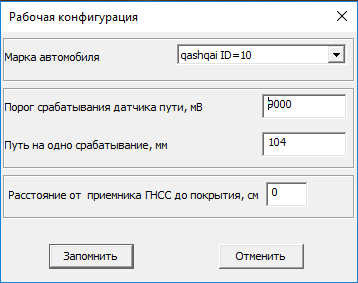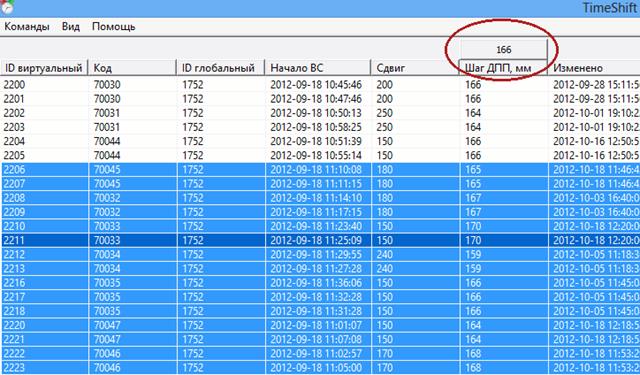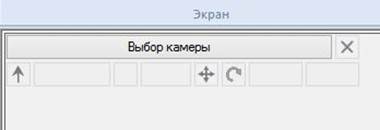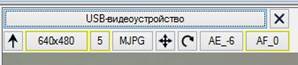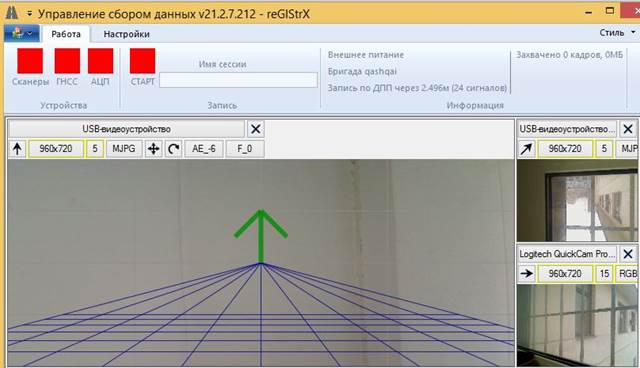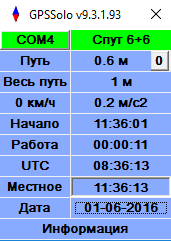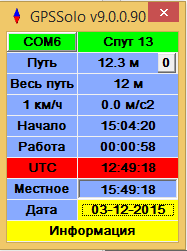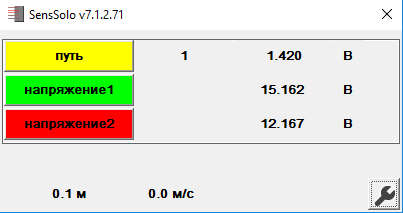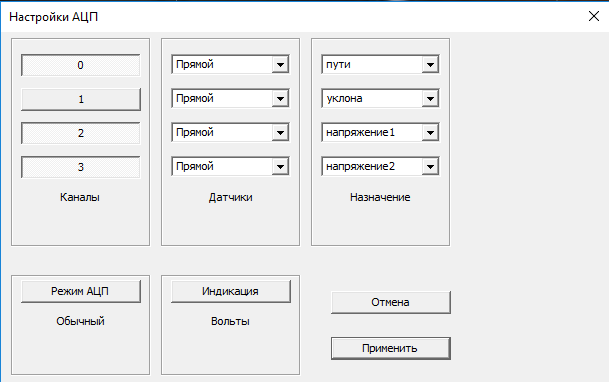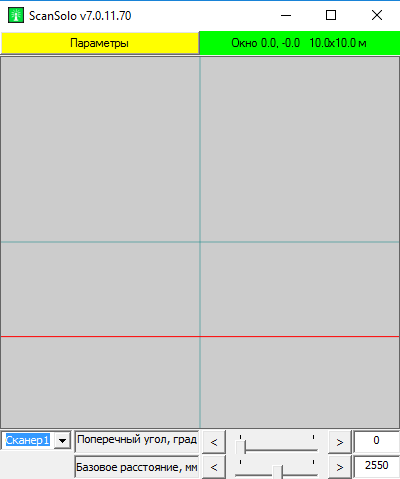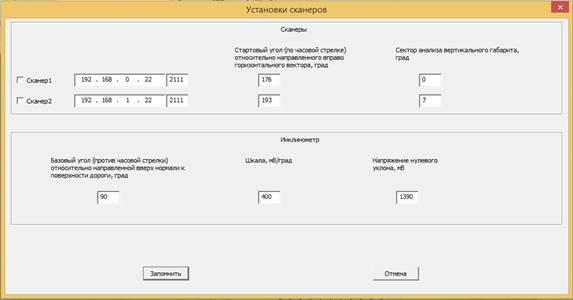Главная > Скачать > Примеры видеосессий > Примеры панорамReGIStrX - программа управления сбором данных Программа ReGIStr является частью программно-аппаратного комплекса Геовидео® и работает в полнофункциональном режиме только при использовании совместно с аппаратной частью (основа – специализированный компьютер-интегратор со сборкой видеокамер – изделием - и опции - АЦП, лазерный сканер и ГНСС-приемник), входящей в комплект штатной поставки. Последовательность запуска и работы программы видеомониторинга reGIStrX 1. Подключить изделие видеомониторинга и используемые опционально устройства к компьютеру. 2. Включить интегратор. При этом для обеспечения нормального питания оборудования двигатель автомобиля должен работать. 3. Запустить главную управляющую программу видеомониторинга reGIStrX. 4. Если оборудование уже использовалось в текущей конфигурации, то проверить все настройки и перейти к пункту 6. При первичном подключении оборудования к компьютеру и при изменении конфигурации комплекса – произвести все настройки. 5. Закладка Настройки используется для задания всех параметров программы
Если количество камер, которое предполагается использовать, не совпадает с количеством панелей камер на экране, то необходимо в первую очередь задать количество видеопанелей. Тут же удобно отметить, какая дополнительная информация будет показываться на экране (установочные линии, размерные линии, карта) и задать частоту обновления изображений. Подпись под кнопкой в разделе Бригада отображает наименование текущей рабочей бригады. Нажатие на эту кнопку позволяет изменить рабочую бригаду и отредактировать ее параметры (для текущей сессии, при следующем запуске программы reGIStrX параметры будут восстановлены из базы данных).
Для первичного определения пути, преодолеваемого автомобилем между двумя последовательными импульсами датчика пути, лучше всего сделать запись сессии в условиях максимально хорошего приема сигналов от навигационных спутников. Путь на одно срабатывание можно установить любым, например, 100 мм. Открыв затем эту сессию в программе TimeShift, можно будет записать реальную величину. Если создать такую сессию не получается, можно сделать оценку вручную. Для этого отмерить (желательно на ровном месте) какое-то расстояние, например 100м, и зафиксировать по программе SensSolo количество импульсов датчика пути при движении автомобиля на этом отрезке. В дальнейшем путь на одно срабатывание можно будет уточнять в программе TimeShift по мере накопления записанных сессий. На вкладке Настройки также задаются параметры записи данных и можно попробовать установить некоторые общие для всех камер характеристики (разрешение, частоту, состояние автоэкспозиции). Последнее делается в разделе Камеры, причем надо помнить, что установка общих характеристик может закончиться полной или частичной неудачей – это зависит от драйверов камер.
При записи по ДПП расстояние между кадрами округляется до кратного значению константы Путь на одно срабатывание, мм в параметрах бригады. Это расстояние, преодолеваемое автомобилем между двумя последовательными сигналами датчика пути. Его можно определить с помощью статистики, обрабатываемой входящей в программный комплекс программой TimeShift (значение Шага ДПП).
Далее осуществляется подключение камер (Выбор камеры) или, при необходимости, переподключение нажатием на ту же кнопку.
Затем задаются необходимые параметры, в частности, разрешение, как правило, не меньше 1024х576. Здесь же изображение можно перевернуть, установить экспозицию и фокус. Масштабирование изображения не влияет на записываемые кадры.
6. Перейти на закладку Работа и нажать кнопки Сканер, ГНСС, АЦП (если соответствующее оборудование подключено к компьютеру), в произвольной последовательности, каждый раз дожидаясь появления окна соответствующей программы. В случае успешного подключения оборудования кнопки становятся зелеными. В главном окне показывается изображение от камеры, выбранной двойным щелчком мыши.
Отсутствие в окне ГНСС идентификации порта подключения приемника (красный цвет и надпись "COM ?") свидетельствует о том, что программе не удалось его обнаружить. Попробовать исправить ситуацию можно нажатием на эту надпись и последующим ручным выбором из списка имеющихся портов подключения приемника (часто это порт с максимальным номером).
В окне монитора ГНСС-сигнала отображается номер COM-порта, к которому подключен ГНСС-приемник, количество «видимых» спутников, путь, полный пройденный с начала запуска программы путь, скорость и ускорение. При количестве спутников более четырёх (нормальные условия определения координат) окошки порта и количества спутников подсвечиваются зелёным цветом. При обнаружении рассинхронизации (более 5с) между временем UTC и системным временем компьютера программа GPSSolo сигнализирует об этом:
При наведении указателя мыши на окошко Информация показывается сообщение
Или можно вручную поправить системное время, хотя это и будет менее точно. SensSolo - подпрограмма управления АЦП Используемое оборудование чувствительно к напряжению, поэтому при возникновении проблем с питанием программа управления АЦП SensSolo извещает об этом оператора красной подсветкой значения напряжения. При нормальном напряжении фон зеленый.
По умолчанию включены все датчики. Для изменения набора датчиков в программе АЦП SensSolo необходимо нажать кнопку настройки.
Для настройки IP-адреса и Стартового угла сканеров в программе ScanSolo нажмите на кнопку Параметры.
Помеченные галочками сканеры подключаются. В рабочей конфигурации бригады должны быть заполнены поля расположения сканера относительно ГНСС. 7. Ввести Имя сессии. 8. Съемка запускается нажатием на красную кнопку Старт (или <ВВОД> на клавиатуре после ввода имени сессии), останавливается нажатием на зеленую кнопку Стоп. Начать движение. Убедиться, что происходит захват кадров, наблюдая за изменением счетчика кадров в поле «Захвачено … кадров» в программе ReGIStrX. При этом должны меняться отображаемые кадры на всех камерах. Убедиться в устойчивом сборе сигналов с датчиков, о чем свидетельствует изменение значений соответствующих им счетчиков в программе монитора АЦП. В штатном режиме работы все кнопки и информационные панели должны быть зеленого цвета. Изменение цвета на «жёлтый» служит для контроля состояния и необязательно является сигналом неисправности оборудования. Появление красного цвета требует вмешательства оператора. По достижении объемом отснятых кадров предельного значения: - если задано автоматическое деление, запись продолжается в новые файлы; - если автоматическое деление не задано, кнопка Стоп начинает мигать красным и жёлтым цветами. Для получения наиболее качественных данных рекомендуется ограничить максимальную скорость движения 60 км/час. Качество отснятых кадров зависит от условий освещённости. При неудовлетворительном качестве кадров (плохо различимые объекты, нечитаемые дорожные знаки, смазанность изображения) рекомендуется снизить скорость или необходимо прекратить съемку. Необходимо учитывать, что дорогу необходимо снимать в двух направлениях (прямом и обратном) в рамках одной глобальной сессии. В целях удобства для сотрудника, который будет заниматься обработкой, не нужно вместе с текущим направлением снимать примыкающую улицу в целях уменьшить перепробег. Нужно обеспечить работу, когда каждое направление титула будет цельным без паразитных ответвлений. Если сессия не получилась, можно нажать в процессе съемки кнопку Отмена для экономии места на накопителе. По окончании работ программа reGIStrX и дополнительные компоненты закрываются, оборудование необходимо выключить. Лаборатория «Геотранс», Москва, 2016 год |